查看和更新听录
本文介绍如何在 Azure AI 视频索引器网站中插入或删除脚本行。 它还显示了如何查看单词级信息。
在 Azure AI 视频索引器网站中插入或删除脚本行
本部分介绍如何在 Azure AI 视频索引器网站中插入或删除脚本行。
向听录时间线中添加新行
在编辑模式下,将鼠标悬停在两个听录行之间。 你会发现听录行的结束时间与以下听录行的开始时间之间存在间隙,用户应该看到以下“添加新的听录行”选项。
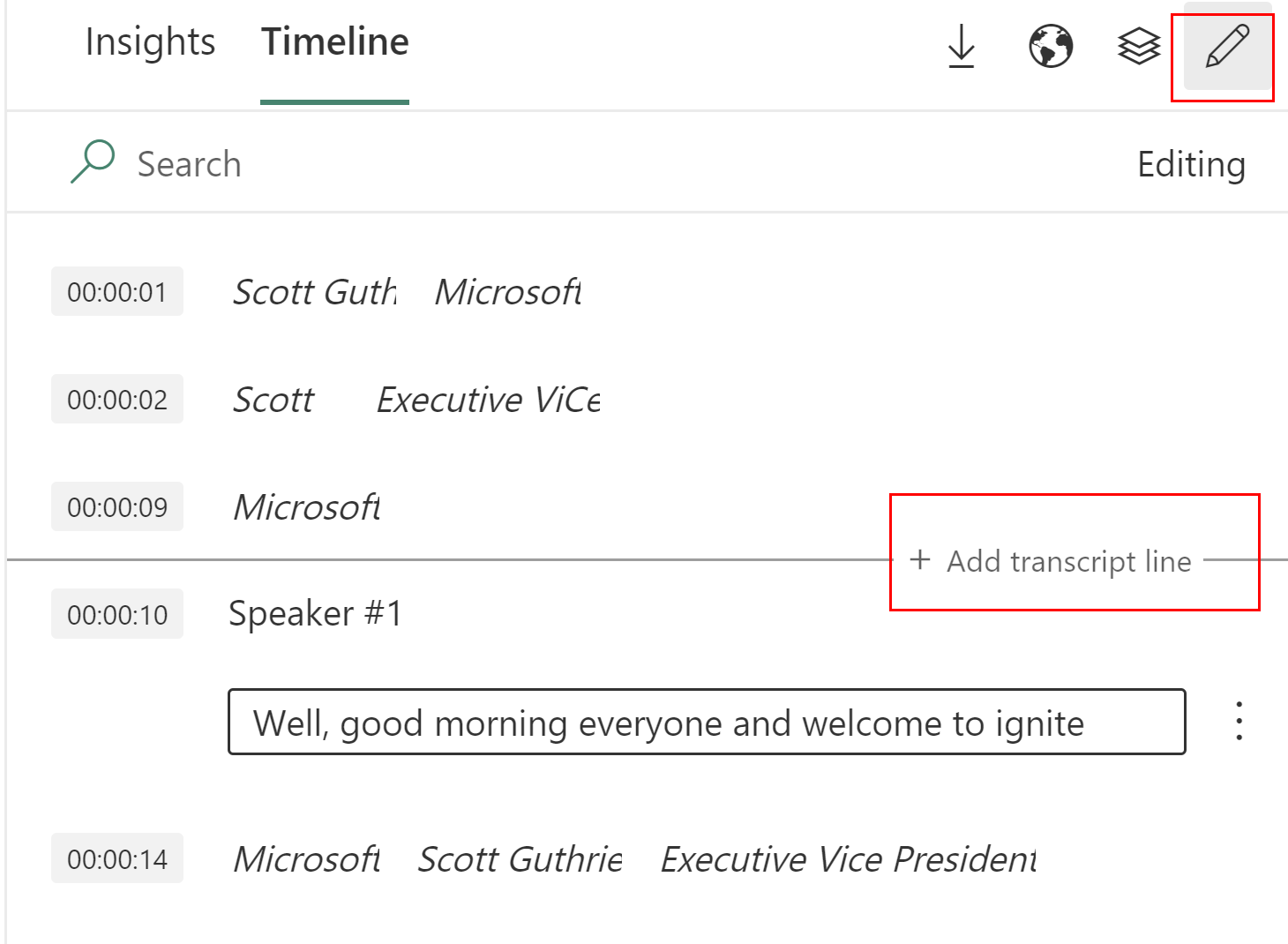
单击“添加新听录行”后,可以选择添加新文本和新行的时间戳。 输入文本,选择新行的时间戳,然后选择“保存”。 默认时间戳是上一行听录与下一行听录之间的差距。
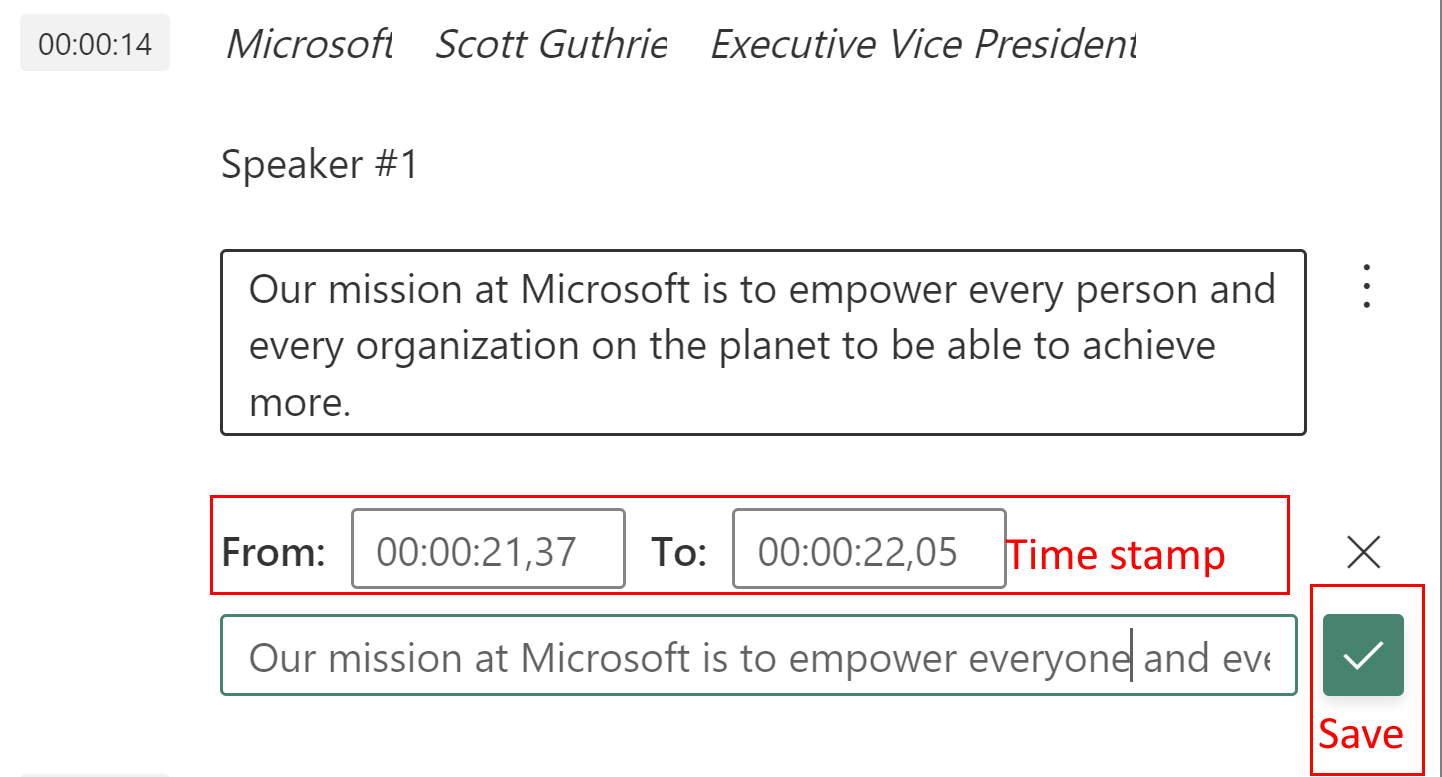
如果没有添加新行的选项,你可以调整相关听录行的结束/开始时间,以在所需位置放置新行。
在听录行中选择现有行,单击三点图标,选择编辑并相应地更改时间戳。
注意
在语言下的“内容模型自定义”中,新行不会显示为“根据听录编辑”的一部分。
使用 API 时,添加新行时,可以使用自由文本添加说话人名称。 例如,“说话人 1”现在可以成为 Adam。
编辑现有规则
在编辑模式下,选择三点图标。 编辑选项已得到增强,它们现在不仅包含文本,还包含准确毫秒的时间戳。
删除行
现在可以通过相同的三点图标删除行。
将两行合并为一行
将你认为应该显示为一行的两行进行合并。
- 转到行号 2,选择“编辑”。
- 复制文本
- 删除行
- 转到第 1 行,编辑,粘贴文本并保存。
检查听录行的单词级信息
本部分介绍如何根据 Azure AI 视频索引器识别的句子和短语检查字级听录信息。 每个短语都被分解为单词,并且每个单词都具有与其关联的以下信息
| 名称 | 步骤 | 示例 |
|---|---|---|
| Word | 短语中的一个单词。 | “thanks” |
| 置信度 | Azure AI 视频索引器对单词正确的信心。 | 0.80127704 |
| Offset | 从视频开始到单词开始的时间偏移。 | PT0.86S |
| 持续时间 | 单词的持续时间。 | PT0.28S |
获取并查看听录行
- 登录到 Azure AI 视频索引器网站。
- 选择一个视频。
- 在右上角,按向下键,然后选择“项目 (ZIP)”。
- 下载项目。
- 解压缩下载的文件,浏览到解压缩文件所在的位置,找到并打开
transcript.speechservices.json。 - 格式化并查看 JSON。
- 查找
RecognizedPhrases>NBest>Words并查找感兴趣的信息。
"RecognizedPhrases": [
{
"RecognitionStatus": "Success",
"Channel": 0,
"Speaker": 1,
"Offset": "PT0.86S",
"Duration": "PT11.01S",
"OffsetInTicks": 8600000,
"DurationInTicks": 110100000,
"NBest": [
{
"Confidence": 0.82356554,
"Lexical": "thanks for joining ...",
"ITN": "thanks for joining ...",
"MaskedITN": "",
"Display": "Thanks for joining ...",
"Words": [
{
"Word": "thanks",
"Confidence": 0.80127704,
"Offset": "PT0.86S",
"Duration": "PT0.28S",
"OffsetInTicks": 8600000,
"DurationInTicks": 2800000
},
{
"Word": "for",
"Confidence": 0.93965703,
"Offset": "PT1.15S",
"Duration": "PT0.13S",
"OffsetInTicks": 11500000,
"DurationInTicks": 1300000
},
{
"Word": "joining",
"Confidence": 0.97060966,
"Offset": "PT1.29S",
"Duration": "PT0.31S",
"OffsetInTicks": 12900000,
"DurationInTicks": 3100000
},
{